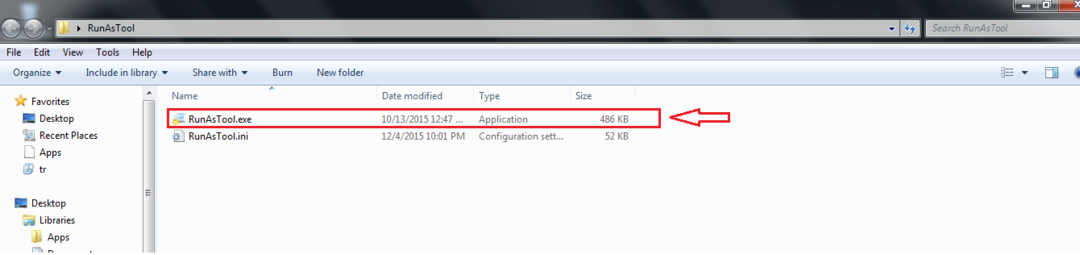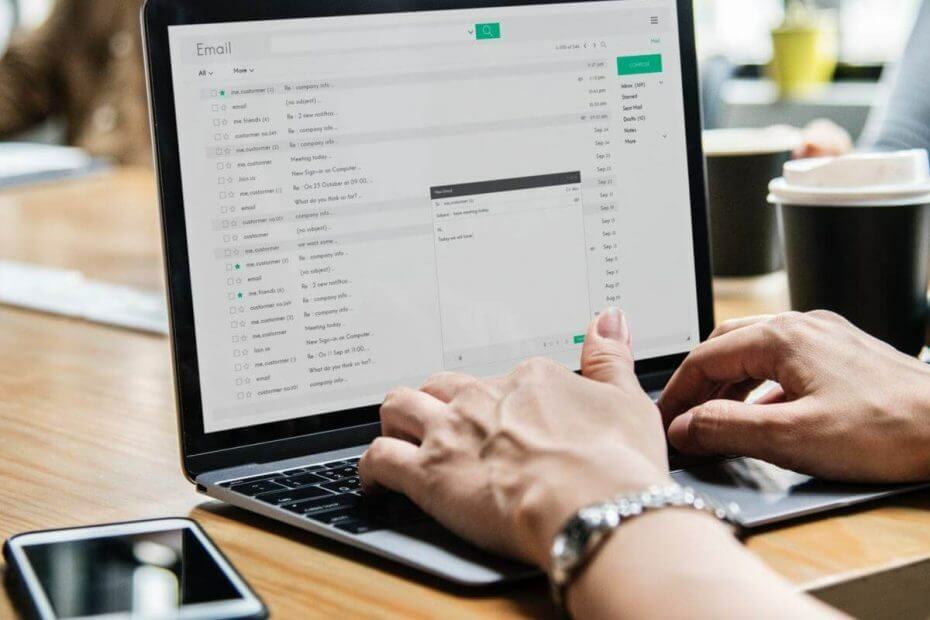
Deze software repareert veelvoorkomende computerfouten, beschermt u tegen bestandsverlies, malware, hardwarestoringen en optimaliseert uw pc voor maximale prestaties. Los pc-problemen op en verwijder virussen in 3 eenvoudige stappen:
- Download Restoro PC Reparatie Tool die wordt geleverd met gepatenteerde technologieën (patent beschikbaar) hier).
- Klik Start scan om Windows-problemen te vinden die pc-problemen kunnen veroorzaken.
- Klik Repareer alles om problemen op te lossen die de beveiliging en prestaties van uw computer beïnvloeden
- Restoro is gedownload door 0 lezers deze maand.
Veel mensen gebruiken Windows Media Player nog steeds graag als hun go-to-speler, maar veel gebruikers hebben gemeld Windows Media Player kan het bestand niet afspelen fout tijdens het afspelen van bepaalde bestanden.
Gezien het feit dat wanneer bepaalde mediabestanden een spatie in hun pad of bestandsnaam hebben, de fout zal verschijnen. Laten we zonder verder oponthoud kijken hoe we dit probleem voorgoed kunnen oplossen.
Hoe kan ik een probleem met Windows Media Player oplossen tijdens het afspelen van de bestandsfout?
- Verkeerd audioapparaat opgelost
- Codecs downloaden
- Register fix
- Probeer een andere speler te gebruiken
1. Verkeerd audioapparaat opgelost
Windows Media Player kan het bestand niet afspelen fout kan optreden wanneer het verkeerde apparaat is geselecteerd.
- Om het te wijzigen, ga naar Hulpmiddelenen selecteer vervolgens Opties klik nu op Apparatenen selecteer Sprekers.
- Selecteer ten slotte Eigendommen, omdat u dit kunt wijzigen.
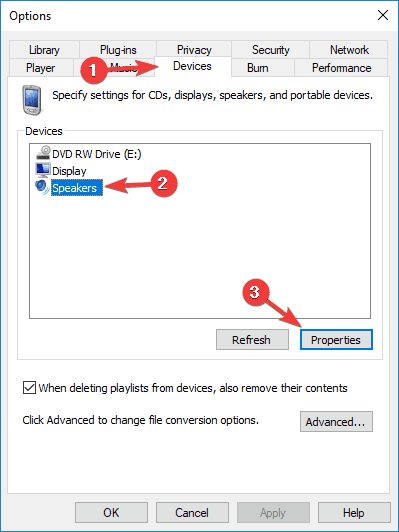
2. Codecs downloaden
Voor deze oplossing gaan we het betreffende bestand afspelen en proberen we de benodigde codecs te downloaden.
- Speel eenvoudig uw bestand af en klik er met de rechtermuisknop op in de bibliotheek.
- Dan klikken Eigendommen, en op de het dossier tabblad, zoek naar de Audiocodec en Video codec secties.
- U kunt codecs downloaden en installeren door naar de Speler sectie en het controleren van de Maak verbinding met internet en download automatisch codecs uit het spelersgedeelte.
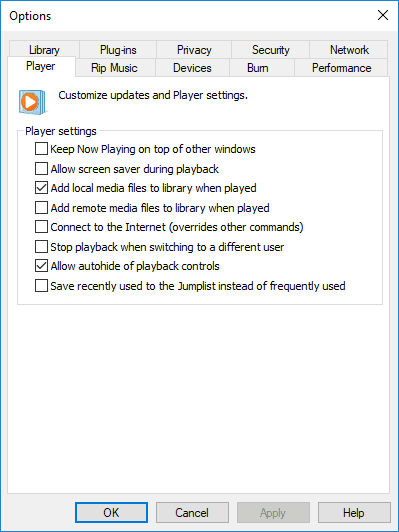
U kunt ook protocolinstellingen configureren.
- Ga naar de Hulpmiddelen menu, klik vervolgens op Optiesen klik vervolgens op de Netwerk tabblad.
- In de Streamingprotocollen sectie, selecteert u alle protocolselectievakjes die u bij de hand hebt.
- Wanneer u verbinding maakt met een server die actief is Windows Media-services, jouw Windows Media Speler probeert alle geselecteerde protocollen te gebruiken.
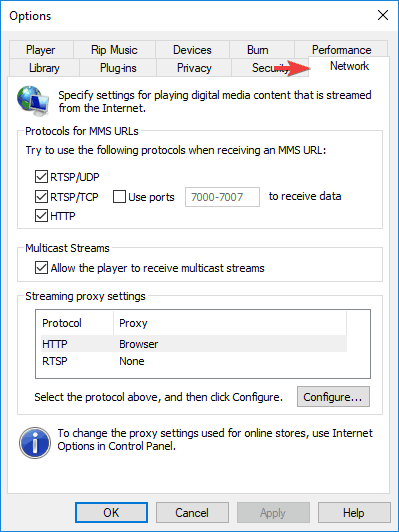
Heb je een probleem met ontbrekende codecs? Download en installeer ze met behulp van deze handleiding!
3. Register fix
Als je nog steeds hebt Windows Media Player kan het bestand niet afspelen fout, je zou kunnen
- druk de Windows-toets + R typ dan regedit en druk op Enter om de te openen Register-editor.

- Zoek de volgende registersleutel:
HKEY_CLASSES_ROOT\CLSID\{DA4E3DA0-D07D-11d0-BD50-00A0C911CE86}\Instance\{083863F1-70DE-11d0-BD40-00A0C911CE86}
- Zorg ervoor dat de CLSID {083863F1-70DE-11d0-BD40-00A0C911CE86} heeft de Verdienste sectie ingesteld op 00600000 en heeft DWORD-waarde.
- Als er geen waarde is ingesteld, maakt u een nieuwe CLSID waardetoets, door met de rechtermuisknop in het rechterzijvenster te klikken en Draad waarde typ dan de naam van de sleutel als CLSID, klik erop en voer de waarde in {083863F1-70DE-11d0-BD40-00A0C911CE86}.
- Maak vervolgens de sleutel Vriendelijke naam en voer de waarde in als DirectShow-filters.
- Klik vervolgens op Vriendelijke naam, en selecteer DWORD-waarde en voer de naam in als Verdienste, dubbelklik erop en voer in 00600000 als het zijn waarde en klik op OK.
- Verlaat de Register-editor en start uw machine opnieuw op.
4. Probeer een andere speler te gebruiken

Windows Media Player kan het bestand niet afspelen Er kan een fout optreden als het bestand dat u probeert af te spelen is gecodeerd met een codec die niet wordt ondersteund door uw Windows Media Player. Als dit het geval is, probeer dan een andere mediaspeler te gebruiken.
Windows Media Player kan bepaalde bestanden niet afspelen? Een van deze mediaspelers kan dat zeker!
Het moet bekend zijn dat de betrokken mediabestanden bestanden bevatten met de volgende extensies: .3gp, .3g2, .mp4, .mov en .adts. Gebruik de juiste codec bij het afspelen van deze bestanden. U kunt ook proberen het bestand in kwestie op een andere computer af te spelen en te controleren of het bestand niet beschadigd is of niet.
Tip
Houd er rekening mee dat u de stuurprogramma's van uw geluidskaart en grafische kaart moet bijwerken of soms opnieuw moet installeren wanneer u deze foutmelding krijgt. U wilt ook de nieuwste DirectX versie op uw machine.
We hopen dat deze oplossingen u hebben geholpen. Laat ons in de tussentijd weten wat de speler van je keuze is bij het afspelen van je favoriete video's, in het commentaargedeelte hieronder.
VERWANTE VERHALEN OM TE BEKIJKEN:
- 5 beste videocodec-pakketten voor Windows 10 om alle bestandsindelingen af te spelen
- Download BSPlayer op pc: een van de beste mediaspelers ter wereld
- Windows Media Player geeft geen video weer? We hebben er oplossingen voor
 Nog steeds problemen?Repareer ze met deze tool:
Nog steeds problemen?Repareer ze met deze tool:
- Download deze pc-reparatietool goed beoordeeld op TrustPilot.com (download begint op deze pagina).
- Klik Start scan om Windows-problemen te vinden die pc-problemen kunnen veroorzaken.
- Klik Repareer alles om problemen met gepatenteerde technologieën op te lossen (Exclusieve korting voor onze lezers).
Restoro is gedownload door 0 lezers deze maand.
![Windows 10 kwijt na installatie van Ubuntu [FIX]](/f/a08a155c4c276859d08f753d63224e5e.jpg?width=300&height=460)